MicrosoftPowerPointでプレゼンテーションを比較およびマージする方法
さて、プレゼンテーションに関しては、MicrosoftPowerPointがいかに強力であるかは誰もが知っています。しかし、プレゼンテーションで行われた変更を追跡できることを誰もが知っているわけではありません。この記事の中から、これを可能な限り最善の方法で行う方法について説明します。
PowerPointプレゼンテーションの比較とマージ
最近は家から独立して仕事をしている人が多いので、上司はプレゼンテーションに加えられた変更を一定期間チェックする必要があるかもしれません。これは、PowerPointを1つ以上の方法で改善した優れた機能です。
PowerPointで変更を追跡するには何が必要ですか?
PowerPointで行われた変更を追跡するには、ユーザーはレビューファイルのコピーとともにソースファイルのコピーを持っている必要があります。両方のアイテムを割り当てたら、レビュー済みのPowerPointファイルを開きます
これらは簡単に達成できるので、次のステップに進む前にすべてが手元にあることを確認してください。
読む :MicrosoftPowerPointでベン図を作成する方法。
ナビゲートして比較およびマージ
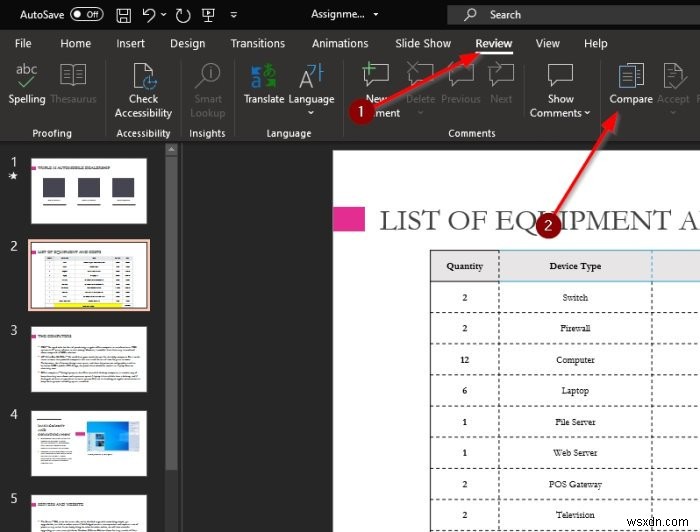
比較セクションにアクセスするには、レビューをクリックする必要があります Microsoft PowerPoint内からタブを選択し、そこから比較を選択します。 。
その後、ドキュメントの他のバージョンを見つけて、マージというボタンを押してください。 。これらすべてを実行すると、画面の右側に改訂というセクションが表示されます。 。ここに、加えられたすべての変更が表示されます。
画像からわかるように、スライドが追加されているため、プレゼンテーションの1つのバージョンが異なります。ただし、両方のPowerPointドキュメントがマージされたため、これらは単一のエンティティになりました。
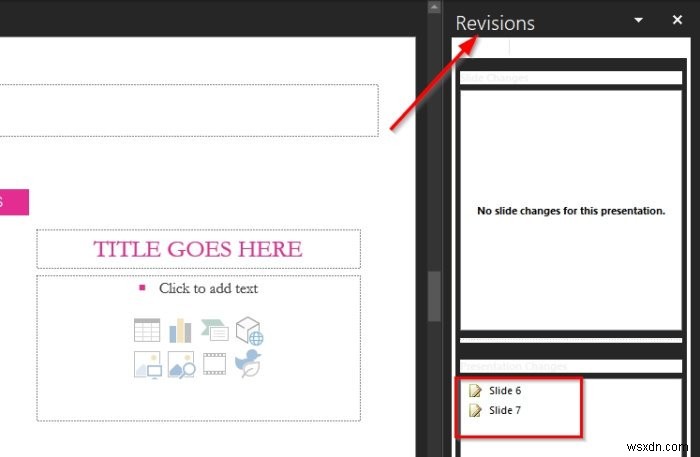
さて、これについて興味深いのは、あなたがチームの一員である場合、さまざまな人々によって行われた変更を見ることができるという事実です。次に、ソースコンテンツを保持するか、1つ、いくつか、またはすべてを選択して行われた変更を受け入れるオプションがあります。
これは、その有用性から、MicrosoftPowerPointに見られる最高の機能の1つであると言わざるを得ません。
ほとんどの人が自宅で仕事をしている今のように、この機能により、チームが1つのプロジェクトで共同作業を行うのがはるかに簡単になります。
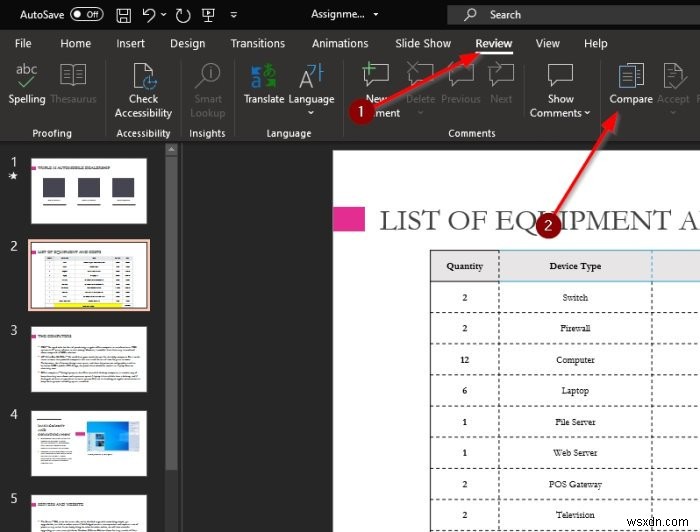
-
Excelファイルとスプレッドシートをマージする方法
複数のMicrosoftExcelファイルを操作する場合、Excelファイルとスプレッドシートをマージする必要がある場合があります。 新規または既存のExcelファイルに移動するか、複数のExcelファイルを1つのファイルにマージします。貼り付けデータをあるシートから別のシートに、またはあるファイルから別のファイルにいつでもコピーできますが、データが多すぎると面倒です。この投稿では、組み込み関数を使用してそれらをマージする方法を共有します。 Excelファイルとスプレッドシートをマージする方法 ファイルとシートのマージを開始する前に、十分に計画してください。後でいつでもシートを再配置で
-
2つのMicrosoftWord文書を比較する方法は?
Microsoft Wordは、個人用およびオフィス用のさまざまな種類のドキュメントを作成するために使用されます。ただし、ドキュメントは多くの場合、さまざまなライターによって作成および改訂されます。 2つのコピーになると;オリジナルと改訂版の場合、ユーザーはそれらを比較して変更点を見つけたいと考えています。 Microsoft Wordには、2つのドキュメントを比較し、変更を識別する機能がすでにあります。この記事では、MicrosoftWordの比較機能について詳しく説明します。 MicrosoftWordでの2つのドキュメントの比較 まず、システムで両方のファイルを使用できるようにす
